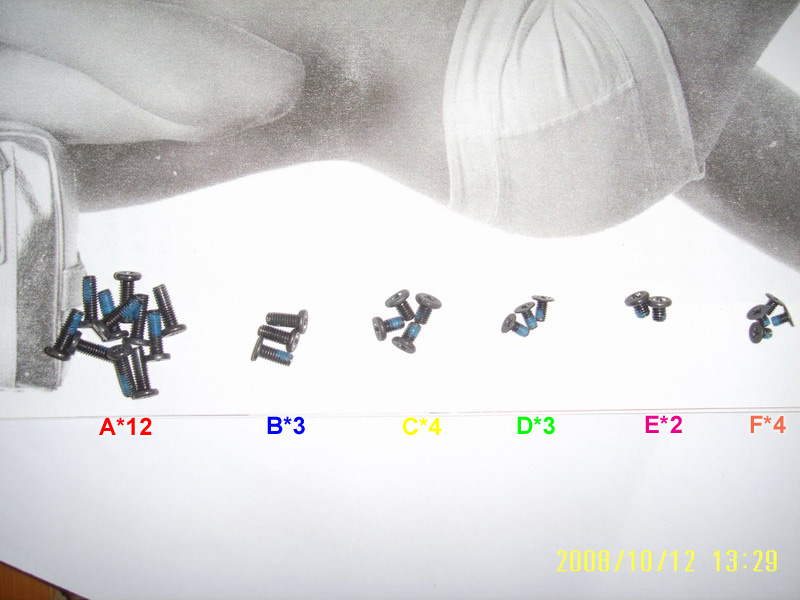最近一段时间来,感觉到我的HP DV2000本本发热严重,开机运行wow, 不到30分钟,显卡温度狂飙100度,硬盘温度50多度,CPU温度也70多,出风口风量很少,然后wow就反应很慢,只有5~6帧,有时还雪花,或者死机。
以前刚买的时候可不是这样的啊,玩半天wow也没出现过这种情况,很明显就是发热太高造成的,后来就买来个笔记本的散热垫,但是基本没有什么效果(风扇吹的地方对不上)。长此下去,那可不行,本本可要大大折寿了。就到网上搜了些资料看怎么给本本降温。 看了很多资料,得出结论要给本本的散热设备除尘。 想想也是,本本已经用了2年多了,还没除过尘。网上说可以拿到客服,让他们除尘,但我的本本早过保证期了,如果拿到客服,可要自己掏银子,我可不干,因此决定自己DIY。
声明:本文只是记录本人拆解DV2000的一个过程,对读者因参照本文拆解自己本本造成的任何后果,本人不负任何责任。本文仅献给有DIY精神,具有一定动手能力的人士。不用到时拆了装不回去,那就完蛋了。
1.准备
图1 工具
在拆解之前,如果你有条件,最好到hp的网站下载一份dv2000的《维护和服务手册》(英文叫Maintenance and Service
Guide)来看,里面对dv2000怎么拆,描写的很详细。
由于条件有限,我只准备了1把镊子(镊子没有的话,也不要紧,我主要是用来取螺丝的),1个小的十字螺丝刀,1把牙刷,如图1。如果你条件允许的话,可以准备一些导热硅脂和一瓶压缩空气。
准备好一个干净的工作台。
断开本本的外部电源。
2.卸底部螺丝
将本本底朝天,卸下电池,硬盘盖,内存盖,无线模块盖子后,将看到,如图2.
图2 本本底部
在图2中,我用字母标出了各种螺丝的类型,具体螺丝的样子和个数,见图3,
图3 螺丝的样子和个数
大家一定要把螺丝分类分开存放,以便组装时好找。
在图2中,光驱挡板那里挡住了2颗(F)螺丝,要把光驱挡板卸下,才能拧到螺丝。如图4
图4 光驱挡板挡住的2颗螺丝
把图2中的所有螺丝拧下来,以及把硬盘、内存、无线模块卸了之后,接下来我们就可以取出键盘了。
3.卸键盘
把本本翻回正面,打开屏幕,慢慢的、小心的把键盘翻开,你会看到键盘和主板之间有排线相连,如图5
图5 键盘和主板之间的排线
小心的把图5中的2个排线从主板拔出(大的就是键盘排线,小的是触摸板的排线),然后键盘就可以取下了。
4.卸开关板
键盘取下后,可看到,如图6
图6 开关板的排线
拆卸开关板前,图6中标识出的2个排线,一定要拔下,操作时要非常小心。排线拔下后,就可以拆开关板了,从左边入手,食指在本本边缘(箭头处)向上用力,面板松动后,再向右边用力,面板就可以出来了,注意力度都不用太大,要慢慢用力。
5.卸显示屏
卸掉开关板后,将看到,如图7

图7 主机顶盖
首先,把LCD排线,MIC排线,摄影头排线拔掉,把无线模块天线的两根导线也从底部抽出来,然后拧下 螺丝A 和 螺丝B(注意也把螺丝分类存放),接着让显示屏跟水平面成90度角(即我们平常用电脑,显示屏的角度),先拧下1个螺丝C和1个螺丝D,然后1只手扶住显示屏,另1只手拧剩下的螺丝C 和螺丝D,拧完螺丝后,显示屏左边的铰链套和主机的连接很容易就松开了,但右边的铰链套和主机底座有个卡扣的,所以要用点劲才能松开(注意不能太用力,用力太猛会把铰链套的卡扣弄断)。当左右两边的铰链套都跟主机脱离了,就可以拿下显示屏了。
6.卸主机顶盖

图8 卸主机顶盖
主机顶盖和主机使用卡口扣住的,卸主机顶盖时,从图8手拿住地方入手,向上用力,慢慢的把1个个卡口松开,就可以把主机顶盖卸下了。
7.卸主板
卸掉主机顶盖后,将看到,如图9
图9 主板上的排线
首先把红色圆圈的排线都拔下,然后拧下蓝色方框里的螺丝(注意分类存放)。接着就可以取主板了,方法如图10
图10 卸主板
8.卸散热器
把卸下的主板翻过来,将看到,如图11
图10 主板上的散热器
拧松图10中5个红色圆圈里的螺丝,就可以把散热器取下了,见图11。注意:主板的另一面,风扇和主板有个排线相连,别忘了拔下。
图11 卸下的散热器
9.清洁散热器
拧下图11中3个红色圆圈里的螺丝,就可以把散热器的盖子打开,你将看到散热器里面有很多灰尘把散热孔给堵住了。见图12
图12 散热器里的灰尘
我用牙刷把灰尘清理干净(弄出了一簇灰尘),然后用螺丝刀把几个散热孔弄大(之所以有灰尘堵住,就是因为散热孔过小的原因),以便通风通尘,也为以后接入我自制小散热器留下接口。清理后的散热器,见图13(蓝色圆圈就是我弄大的散热孔)和图14
图13 清理后的散热器 图14 清理后的散热器(侧面)
好了到这里关于清理散热器里的灰尘就讲完了,如果你手上有散热剂的化,不防在CPU和GPU上抹上一点,有利于导热(可惜我手上没有,不然我也抹了)。接下来就是按部就班的组装回去就可以了,组装我就不详细说了,提醒一点的是:组装时,别忘了把拔下的排线都接上,不然你的本本就不能正常工作了。
10.后记
清理组装完之后,玩了6小时的wow,硬盘温度49,显卡温度76,CPU温度63, 散热很好啊,要的就是这个效果。 本来这篇文章,应该是一个月前就应该写完的,只是本人比较懒,一直拖到了现在,大家多多包涵。
附件是拆解过程中拍的图片,很多没贴上,有兴趣的可以自己下载来看。
https://files.cnblogs.com/finema/DV2000_Pic.part1.rar
https://files.cnblogs.com/finema/DV2000_Pic.part2.rar
祝你顺利!